一些网友表示还不太清楚Blender中怎样制作螺旋类模型的相关操作,而本节就介绍了Blender制作螺旋类模型的简单操作,还不了解的朋友就跟着小编学习一下吧,希望对你们有所帮助。
Blender制作螺旋类模型的详细操作步骤

首先我们在blender中创建一个面。
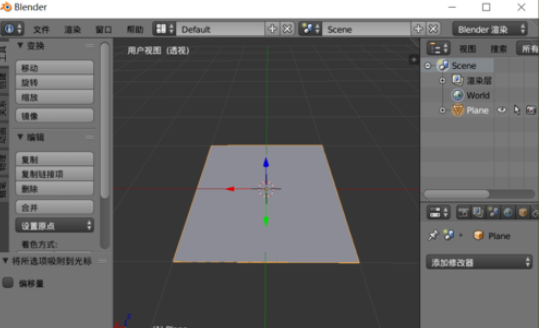
然后我们旋转90度,把它竖起来。
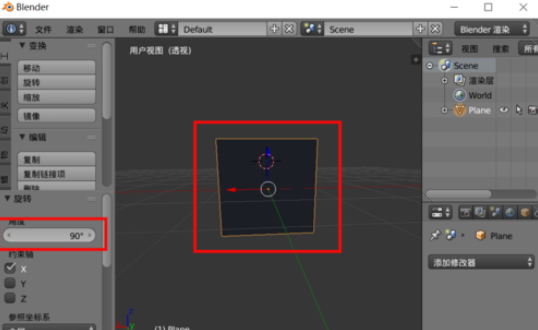
接着我们删除一部分,保留一部分作为螺旋物体管的形状。
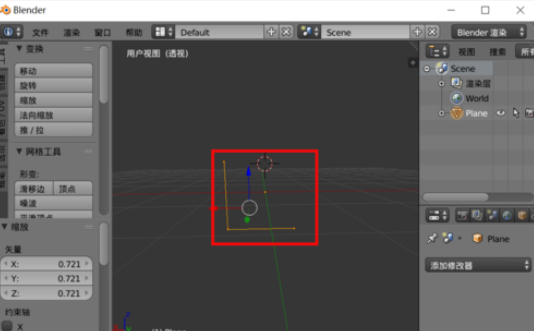
这时我们接着创建一个物体作为轴物体。

然后我们接着选择平面部分,给其添加一个螺旋修改器。
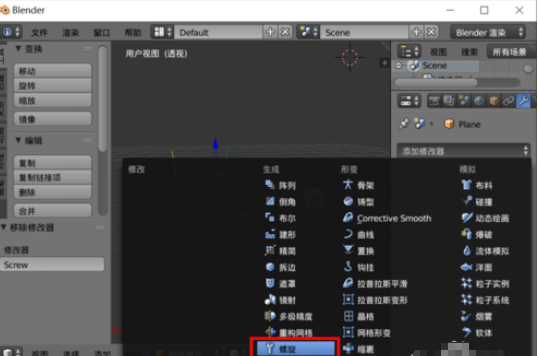
接下来我们在轴物体中选择立方体Cube。

接着修改螺旋的数值,部分模型就出来了。
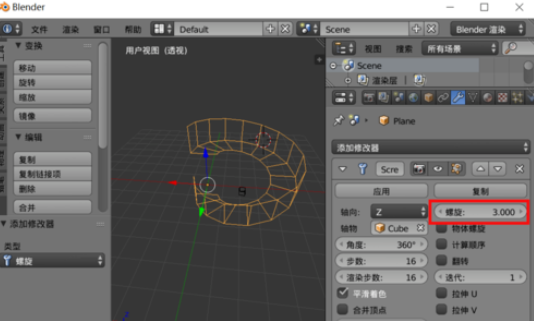
接着我们再修改迭代的数值,一个螺旋物体模型就出来了,还有其它的一些参数我们可以根据需要进行设置。

看完了上文描述的Blender制作螺旋类模型的详细操作方法,你们自己也赶紧动手去试试吧!








